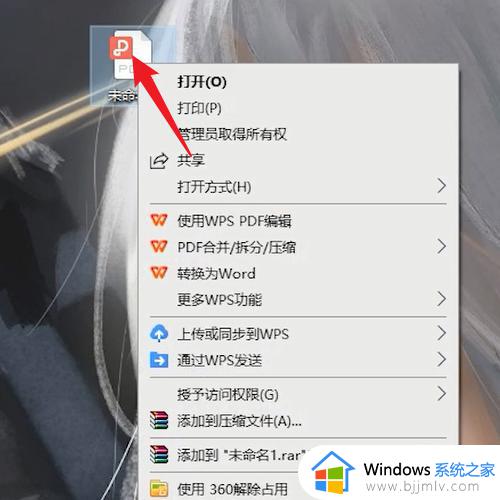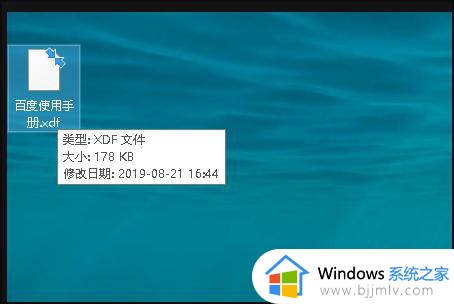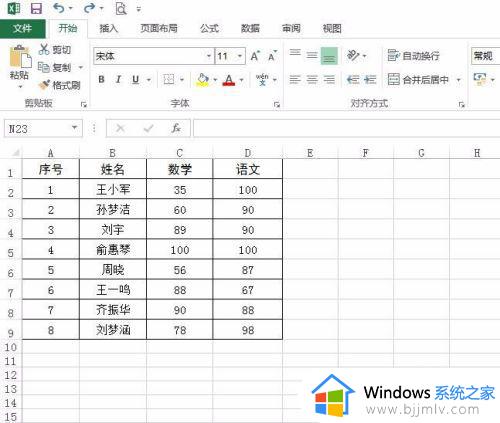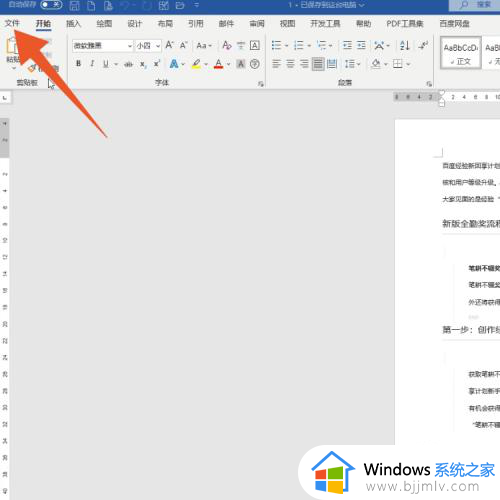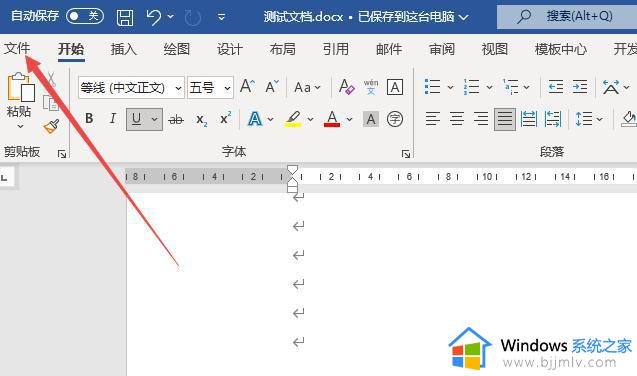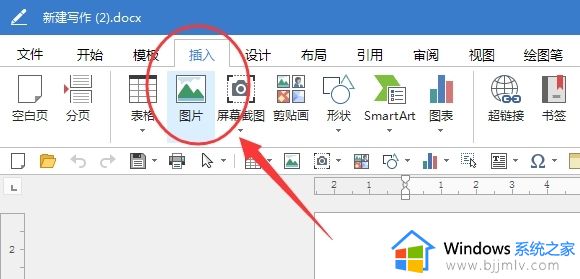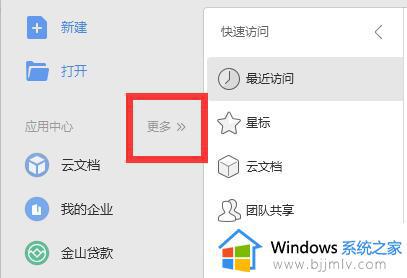wps如何把pdf转换成word文档 wps怎么把pdf转换成word
更新时间:2023-07-10 15:26:13作者:runxin
当前很多用户在办公时也都会用到wps工具来进行文档编辑,可是面对接收到的pdf文件,在无法使用word工具打开的情况下,我们可以使用wps软件来将pdf文件转换成word文档来显示,可是wps怎么把pdf转换成word呢?这里小编就来教大家wps把pdf转换成word文档设置方法。
具体方法:
1.点击桌面WPS文字图标,将WPS的word文档软件打开。
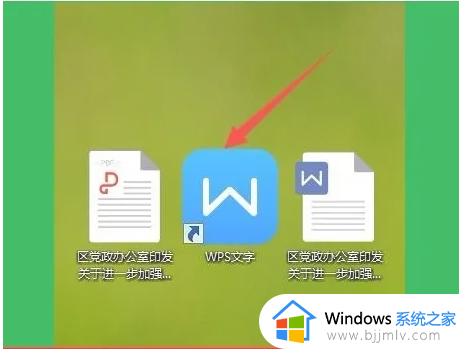
2.打开后可以看到界面,我们在菜单栏中选择【云服务】;
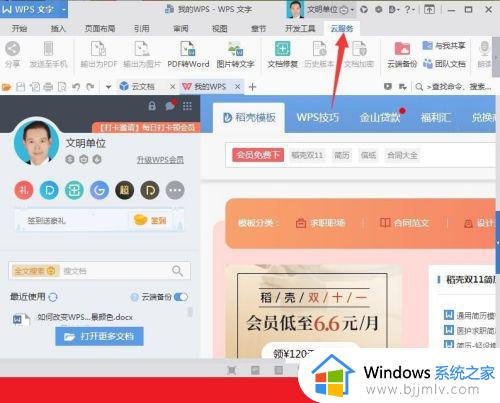
3.在【云服务】下,有【PDF转Word】按钮,点击;
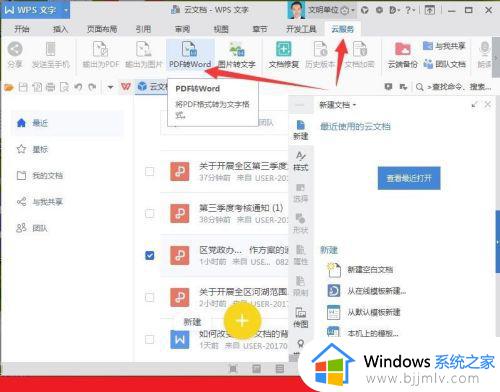
4.初始化一段时间后,会出现一个弹出框;
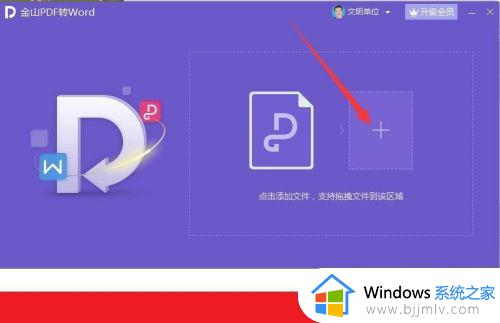
5.我们按照步骤,将我们需要转格式的pdf文件拖拽到指定区域;对输出格式,输出目录进行设置;
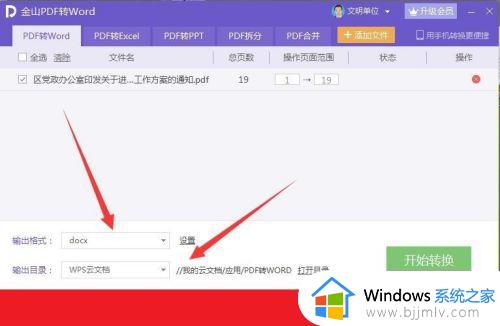
6.点击【开始转换】;等待转换完成,就可以看到原来的pdf文件已经转换成了word文档。并且在WPS中打开了。大功告成。
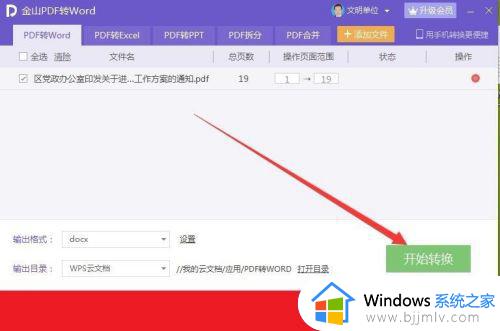
以上就是小编给大家带来的wps把pdf转换成word文档设置方法了,有遇到过相同问题的用户就可以根据小编的步骤进行操作了,希望能够对大家有所帮助。